Reklama
Profesionálna prezentácia je predovšetkým o dojmoch. Vaše snímky by mali vyzerať ako súčasť. Keď viete, ako pripraviť profesionálne vyzerajúce prezentácie, môžete si prispôsobiť a Power Point šablónu alebo si vytvorte vlastné snímky.
náš Tipy pre PowerPoint 10 tipov na vytváranie lepších prezentácií v PowerPointe s balíkom Office 2016Microsoft PowerPoint naďalej stanovuje nové štandardy. Nové funkcie v PowerPointe 2016 sa prejavujú ako najlepšia možnosť pre inteligentné a kreatívne prezentácie. Čítaj viac vám pomôže vyhnúť sa bežným chybám, udržať pozornosť publika a vytvoriť profesionálnu prezentáciu formou aj obsahom.
PowerPoint Slide Design
Dizajn môže zanechať prvý a trvalý dojem. Dajte tomu profesionálny nádych, aby ste si získali dôveru a pozornosť publika.
1. Starostlivo zostavte svoje snímky
Nekopírujte a neprilepujte snímky z rôznych zdrojov. Nechcete, aby vaša prezentácia vyzerala ako handrový koberec. To, na čo sa zameriavate, je konzistentný vzhľad. Pomôže to vášmu publiku sústrediť sa na to podstatné; svoj prejav a kľúčové fakty, ktoré zvýrazňujete na svojich snímkach.
za týmto účelom použite základnú šablónu alebo si vytvorte vlastnú. PowerPoint prichádza so širokým výberom profesionálne šablóny PowerPoint prezentácií 7 miest, kde rýchlo nájdete krásne prezentačné šablónyVaše hľadanie šablón prezentácií na poslednú chvíľu sa s týmito online zdrojmi končí. Tieto webové stránky so šablónami pokrývajú PowerPoint aj Prezentácie Google. Čítaj viac , ale môžete nájsť aj bezplatné online.
Tip pre PowerPoint: Keď otvoríte PowerPoint, všimnite si vyhľadávacie pole v hornej časti. Jedným z navrhovaných vyhľadávaní je „prezentácie“. Kliknutím naň zobrazíte všetky predvolené šablóny prezentácie programu PowerPoint. Ak chcete zúžiť vyhľadávanie, vyberte kategóriu vpravo.
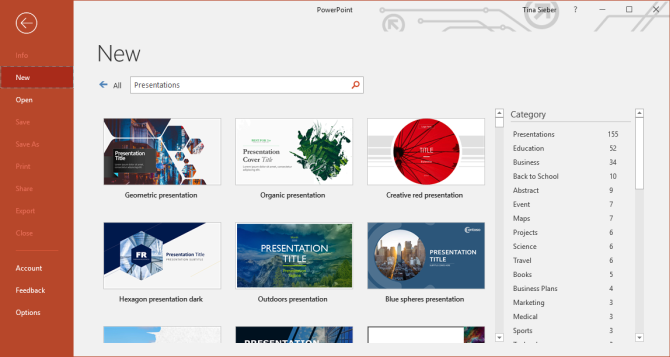
Vyberte si ľahko čitateľný typ písma. Je ťažké uviesť to správne, ale tieto profesionálne vyzerajúce písma Google sú stávkou na istotu. Ak nie ste dizajnér, držte sa jedného písma a obmedzte sa na hru s bezpečnými farbami a veľkosťami písma.

Ak si nie ste istí typmi písma, pozrite si 10 prikázaní typografie pre orientáciu zobrazené vyššie.
Starostlivo vyberte veľkosti písma pre hlavičky a text. Na jednej strane, nechcete vytvoriť stenu textu 9 chýb v PowerPointe, ktorým sa treba vyhnúť pre dokonalé prezentácieJe ľahké pokaziť prezentáciu v PowerPointe. Pozrime sa na chyby, ktoré pravdepodobne robíte pri prezentácii prezentácie, a na to, ako ich opraviť. Čítaj viac a stratíte pozornosť publika. Na druhej strane chcete, aby si vaše publikum mohlo prečítať text, ktorý považujete za kľúčový. Preto urobte dostatočne veľké písma.
Tip pre PowerPoint: PowerPoint ponúka niekoľko rôznych rozložení snímok. Keď pridáte novú snímku, vyberte si správne rozloženie pod Domov > Nová snímka. Ak chcete zmeniť rozloženie existujúcej snímky, použite Domov > Rozloženie. Použitím predvolených rozložení môžete kedykoľvek vykonať súvislé zmeny dizajnu v celej prezentácii.
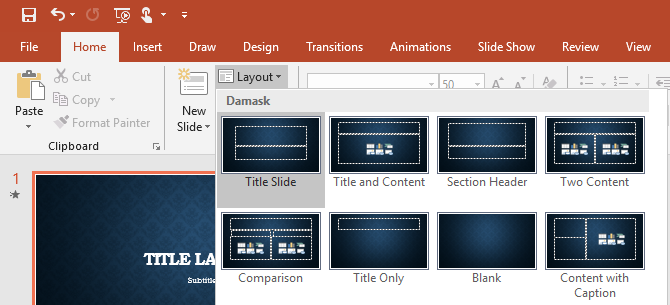
Nechajte priestor pre zvýraznenia, ako sú obrázky alebo správy domov. Niektoré prvky by mali vyniknúť. Snažte sa ich teda nepochovať hlukom v pozadí, ale dajte im priestor, ktorý potrebujú. Môže to byť jeden citát alebo jeden obrázok na stránku s ničím iným ako s jednoduchou hlavičkou a obyčajným pozadím.
Ozdobte sotva, ale dobre. Ak máte dobrý obsah, nebudete potrebovať výzdobu. Vaša šablóna bude dostatočne dekoratívna.
Poznámka: Obmedzte priestor, ktorý zaberá váš dizajn, a nikdy nedovoľte, aby dizajn obmedzoval vašu správu.
2. Použite konzistenciu
Dôsledne používajte písmo a veľkosti na všetkých snímkach. Toto sa vracia k používaniu šablóny. Ak ste zvolili profesionálnu šablónu prezentácie, dizajnér sa o tento aspekt postará. Drž sa toho!
Zladiť farby. To je miesto, kde toľko prezentácií zlyháva. Možno ste si vybrali funky šablónu a držali ste sa farebného profilu dizajnéra, potom to všetko pokazíte škaredé excelové tabuľky 9 tipov na formátovanie grafu programu Excel v balíku Microsoft OfficeNa prvom dojme záleží. Nedovoľte, aby škaredý graf Excel vystrašil vaše publikum. Tu je všetko, čo potrebujete vedieť o tom, ako urobiť svoje grafy atraktívnymi a pútavými v Exceli 2016. Čítaj viac .
Nájdite si čas na prispôsobenie vizuálov k dizajnu vašej prezentácie.
Farby textu a pozadia
Zlý výber farieb môže zničiť vašu prezentáciu.
3. Použite Kontrast
Čierny text na bielom pozadí bude vždy tou najlepšou, ale aj najnudnejšou voľbou. Môžete použiť farby! Ale používajte ich zodpovedne.
Uľahčite oči a vždy majte na pamäti dobrý kontrast. Ak máte problém s farbami, použite jeden z mnohých online nástrojov na výber dobre vyzerajúcej farebnej palety. Alebo jednoducho použite šablónu a držte sa jej predvolených farieb.
Tip pre PowerPoint: Pomocou ponuky Návrh v PowerPointe môžete rýchlo zmeniť písmo a paletu farieb celej prezentácie pomocou prednastavených rozložení návrhu.
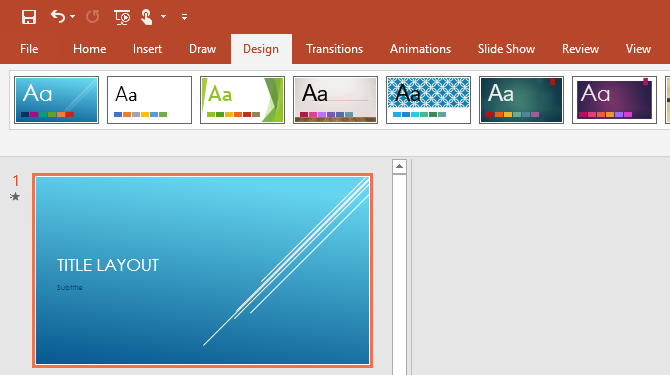
4. Aplikujte Brilliance
Opatrne použite farbu na zvýraznenie správy! Farby sú vaši priatelia. Vďaka nim môžu vyniknúť čísla alebo vyskakovacie okno správy Take Home.
Neoslabujte farebný efekt používaním príliš veľkého množstva farieb v príliš mnohých prípadoch. Špeciálny efekt funguje iba vtedy, ak sa používa zriedka. Pokúste sa obmedziť vyskakovacie farby na jednu na snímku.
Urobte skvelý výber: kombinujte farby s dizajnom a dobrý kontrast na zvýraznenie vašej správy. Použite profesionálnu farebnú paletu, aby ste zistili, ktorá farba bude s vašou témou najlepšie fungovať. Použite 10 prikázaní teórie farieb nižšie sa dozviete viac o farbách:
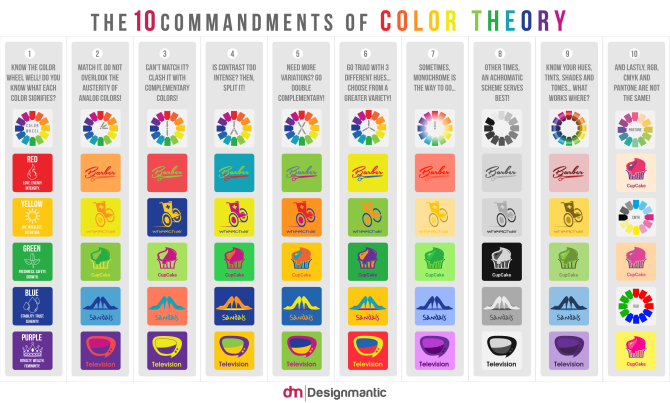
Text na PowerPointových snímkach
5. KISS
Keep jat Spriamo a Simple. To znamená…
Kľúčové slová iba na vašich snímkach.
Absolútne žiadne celé vety!
A nikdy nečítaj svoje slajdy, hovorte slobodne.
Pamätajte, že vaše snímky slúžia len na podporu, nie na nahradenie vášho rozprávania! Chcete vyrozprávať príbeh, vizualizovať svoje údaje a ukázať kľúčové body. Ak čítate svoje snímky, riskujete, že stratíte rešpekt a pozornosť publika.
Tip pre PowerPoint: Bojíte sa, že prídete o tok myšlienok? Pridajte poznámky k svojim snímkam. Ísť do vyhliadka a pod Šou kliknite Poznámky aby sa pri úpravách zobrazovali pod vašimi snímkami. Pri spúšťaní prezentácie použite režim prezentácie programu PowerPoint (prejdite na Prezentácia a pod Monitory, skontrolujte Použite zobrazenie pre prezentujúceho), takže si v prípade potreby môžete pozrieť svoje poznámky.
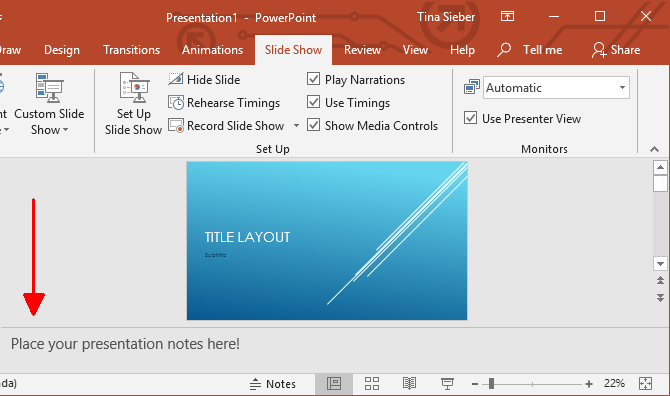
6. Take Home Message
Vždy zhrňte svoj kľúčový bod v a Take Home Message. Opýtajte sa sami seba, či by sa vaše publikum dozvedelo alebo si zapamätalo jednu jedinú vec z vašej prezentácie, čo by ste chceli, aby to bolo? to je tvoje Take Home Message.
The Take Home Message je vaša kľúčová správa, súhrn vašich údajov alebo príbehu. Ak prednášate hodinovú prezentáciu, môžete mať niekoľko Vezmite domovské správy. To je v poriadku. Len sa uistite, že to, čo považujete za kľúčové, skutočne záleží na vašom publiku.
Urob svoj Take Home Message zapamätateľné. Je vašou zodpovednosťou, aby si vaše publikum odnieslo domov niečo cenné. Pomôžte im „získať to“ tým, že svoju správu Take Home zvýraznite, či už vizuálne alebo prostredníctvom toho, ako ju verbálne zarámujete.
Vizuály prezentácie
Obrázky sú kľúčovými prvkami každej prezentácie. Vaše publikum má uši a oči, chce vidieť, o čom hovoríte, a dobrý vizuálny podnet im pomôže oveľa lepšie pochopiť vašu správu.
7. Pridať obrázky
Majte na snímkach viac obrázkov ako textu. Vizuály sú vašimi priateľmi. Môžu ilustrovať vaše názory a podporiť vaše posolstvo.
Ale nepoužívajte obrázky na zdobenie! To je zlé využitie vizuálov, pretože to len odvádza pozornosť.
Obrázky môžu posilniť alebo doplniť vašu správu. Takže použite obrázky na vizualizáciu alebo vysvetlenie vášho príbehu.
Tip pre PowerPoint: Potrebujete vizuál, no nemáte ho po ruke? PowerPoint je prepojený s knižnicou online obrázkov Bing, ktoré môžete použiť pre svoje prezentácie. Ísť do Vložiť a pod snímky vybrať Online obrázky. Môžete prehľadávať podľa kategórie alebo vyhľadávať v knižnici. Nezabudnite nastaviť začiarknutie pre Iba Creative Commons, aby ste náhodou neporušili autorské práva.
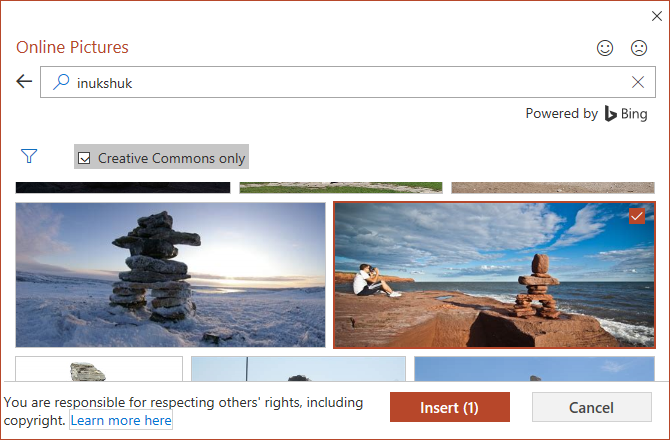
Poznámka: Áno, obrázok vydá za tisíc slov. Inými slovami, ak nemáte čas na tisíc slov, použite obrázok!
PowerPoint animácie a médiá
V animáciách je tenká hranica medzi komiksovým a profesionálnym dojmom. Animácie však môžu byť výkonnými nástrojmi na vizualizáciu a vysvetlenie zložitých záležitostí. Dobrá animácia môže nielen zlepšiť porozumenie, ale môže tiež prinútiť posolstvo priľnúť k vášmu publiku.
8. Nebuď hlúpy
Animácie a médiá používajte s mierou. Mali by ste ich použiť iba v jednom z dvoch prípadov:
- Upútať pozornosť, napríklad na svoje Take Home Message.
Na objasnenie modelu alebo zdôraznenie efektu.
Vložte médiá do svojej prezentácie Ako vložiť video YouTube a ďalšie médiá do prezentácie v PowerPointeTypické prezentácie sú nudné záležitosti s textom a korporátnym pozadím, ktoré je málo zaujímavé. Mediálne súbory môžu uľahčiť zážitok. Ukážeme vám, ako vložiť dokonca videá. Čítaj viac a uistite sa, že funguje v režime prezentácie. Testovanie prezentácie doma vám ušetrí čas a vyhnete sa hanbe.
Zacieľte obsah svojej prezentácie
Váš cieľ, teda vaše publikum, definuje obsah vašej prezentácie. Nemôžete napríklad školákov učiť o zložitých záležitostiach ekonómie, ale možno im budete vedieť vysvetliť, čo je ekonómia na prvom mieste a prečo je dôležitá.
9. Majte na pamäti svoje publikum
Pri zostavovaní prezentácie v PowerPointe si položte tieto otázky:
- Čo vie moje publikum?
- Čo im mám povedať?
- čo očakávajú?
- Čo bude pre nich zaujímavé?
- Čo ich môžem naučiť?
- Čo ich udrží v sústredení?
Odpovedzte na tieto otázky a zhrňte svoje snímky až po to najpodstatnejšie. Vo svojom rozprávaní farebne popíšte to podstatné a používajte svoje zbrane, t. j. text, obrázky a animácie rozumne (pozri vyššie).
Poznámka: Ak sa vám nepodarí zasiahnuť cieľ, nezáleží na tom, aký dômyselný je váš dizajn alebo ako brilantne ste vybrali farby a kľúčové slová. Na ničom nezáleží viac ako na pozornosti vášho publika.
10. Precvičte si prezentáciu ako profesionál
Dobre nacvičený a nadšený prejav vám pomôže presvedčiť publikum a udržať si jeho pozornosť. Tu je niekoľko kľúčových bodov, ktoré definujú dobrý rozhovor:
- Poznajte svoje snímky naruby.
- Hovorte slobodne.
- Hovorte s istotou – nahlas a jasne.
- Hovorte rovnomerným tempom, radšej príliš pomaly ako príliš rýchlo.
- Udržujte očný kontakt s publikom.
Jeden tip na záverečnú prezentáciu v PowerPointe
Ukázal som vám, ako premyslieť celú prezentáciu, od výberu dizajnu až po rozhovor s publikom. Tu je trik mysle: nikdy sa nesnažte interpretovať pohľady na tvárach vašich poslucháčov. Je pravdepodobné, že sa mýlite. Predpokladajme, že sú sústredení a robia si poznámky.
Urobili ste maximum, aby ste im priniesli profesionálnu prezentáciu v PowerPointe a vaše publikum sa chce od vás učiť. Pohľady na ich tvárach nie sú pochybnosti ani zmätok. Je to zameranie! No, ach! Je zrejmé, že vy ste expert a oni sú študenti. Ak sa dokážete dostať do tohto spôsobu myslenia, môžete sa uvoľniť a podať najlepší výkon.
Pre vašu ďalšiu profesionálnu prezentáciu vyskúšajte jeden z týchto Doplnky programu PowerPoint a zdroje šablón 5 doplnkov a stránok programu PowerPoint pre bezplatné šablóny na vytváranie krásnych prezentáciíVyužite výhody týchto lokalít, sprievodcov a doplnkov na vytvorenie nádhernej prezentácie programu PowerPoint, ktorá ohromí vaše publikum. Čítaj viac alebo ak potrebujete šablóny pre obchodné prezentácie v PowerPointe 10 úžasných šablón Business Pitch Deck, ktoré očaria vaše publikumTieto úžasné šablóny balíka obchodných ponúk vám poskytujú účinné spôsoby, ako oznámiť svoje nápady ľuďom, na ktorých vám najviac záleží. Čítaj viac , máme tam pokrytého aj vás.
Možno by ste chceli inú možnosť pre prezentáciu? Pozrite sa, ako môžete vytvárať profesionálne prezentácie v Canve Ako vytvoriť dokonalú profesionálnu prezentáciu v CanveMožno nebudete potrebovať Microsoft PowerPoint! Canva vám môže pomôcť urobiť profesionálne prezentácie za polovičný čas. Čítaj viac tiež.
Tina píše o spotrebiteľských technológiách už viac ako desať rokov. Je držiteľkou doktorátu z prírodných vied, diplomu z Nemecka a MSc zo Švédska. Jej analytické vzdelanie jej pomohlo vyniknúť ako technologická novinárka v MakeUseOf, kde teraz riadi výskum kľúčových slov a operácie.


